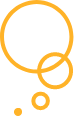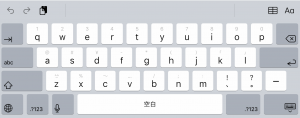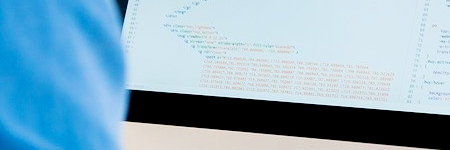SIMロック解除をワイモバイルの端末でする方法と手続きの注意点

SIMロックとは契約した携帯会社や、その系列の格安SIM以外の会社で、そのスマホを使えないようにする仕組みのことです。反対に、そうしたらロックがされていない端末のことをSIMフリー端末とか、言ったりします。
機種代金の支払いが終わったら、その機種をさらに通信費の安い携帯会社で使っていきたいですよね。例えば、楽天のようにすごく安い携帯会社があれば、auで買った2年前のiPhoneを楽天モバイルで使っていきたい、ということがあるのではないでしょうか。
そのように系列の違う携帯会社に移るためにはSIMロックを解除する必要があります。以前は、この解除は手数料を支払わなければいけないなど、費用や面倒がかかりましたが、今はネットで無料でできます。
- au:SIMロック解除のお手続き
- docomo:SIMロック解除 | お客様サポート | NTTドコモ
- SoftBank:[My SoftBank]SIMロック解除の手続き方法を教えてください(通信サービス契約中のお客さま)。 / [My SoftBank]SIMロック解除の手続き方法を教えてください(通信サービス契約のないお客さま)。
iyyotoのY!mobileの場合で試してみたいと思います。基本的に、SoftBankの「通信サービス契約のないお客さま」と同じ手順になりますので、SoftBankの方は、ぜひ、参考にされてください。
ワイモバイルの端末をSIMロック解除する
まずは、Y!mobileの「SIMロック解除のお手続き」をみてみましょう。
Y!mobileは既に解約していますが、なんだか、ネットから解約できそうですね。
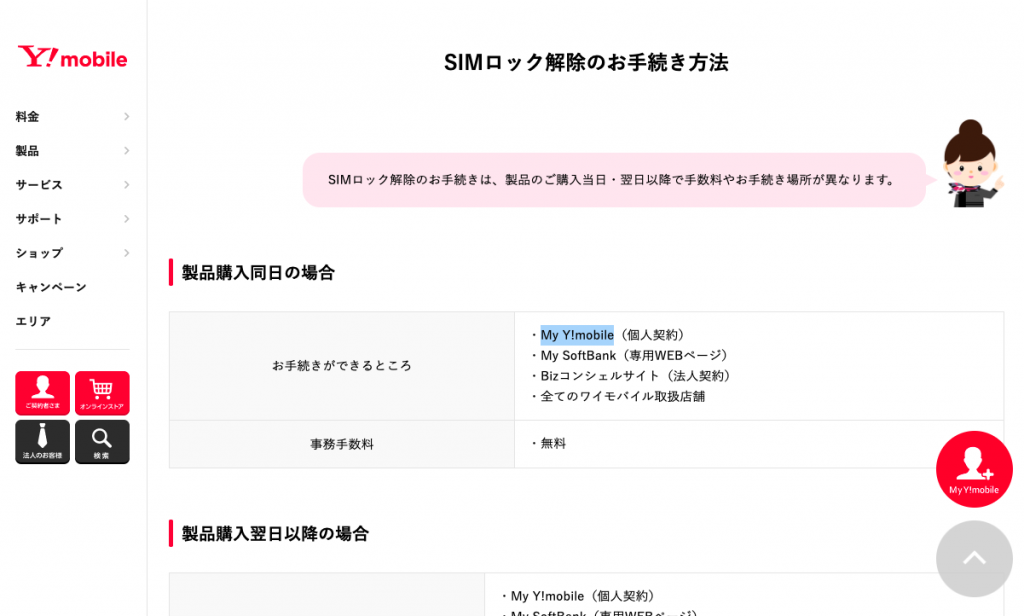
指示通りに、ログインしてみると、まだ、IDは生きているようで入れます。が、こんなメッセージが。
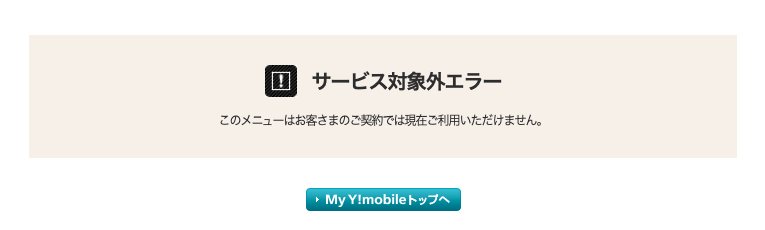
いろいろ、調べてみると、解約後90日はSIMロック解除できるが、解約してしまうと店頭で手数料を払わなければ行けいないとのことです。
お金がないので「楽天モバイル」にしたのに、旧端末のSIMロック解除に3,000円もかけられません。何か方法がないか、もう少し探してみると、こう書いてあります。

Y!mobileから購入しましたが、SoftBankから解除するみたいです。本当なのか、怪しくなってきました。とりあえず、言われるままに、SoftBankのページを開くと、SoftBank IDの入力を求められます。
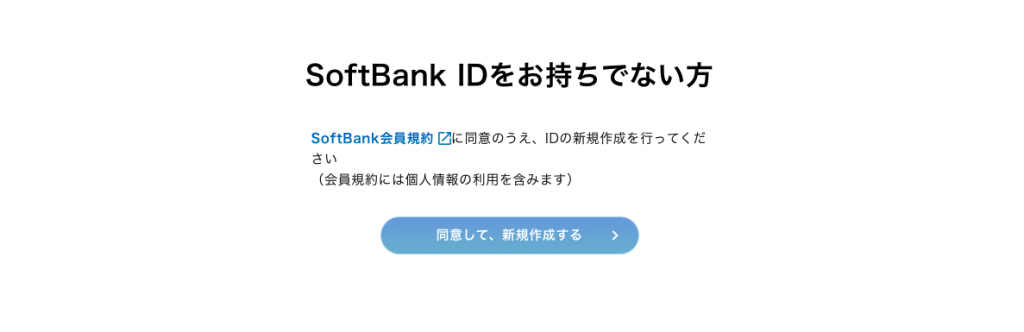
作る必要がありそうですので、作ってみました。これで、できなければ、ここまでの労力も水の泡です。
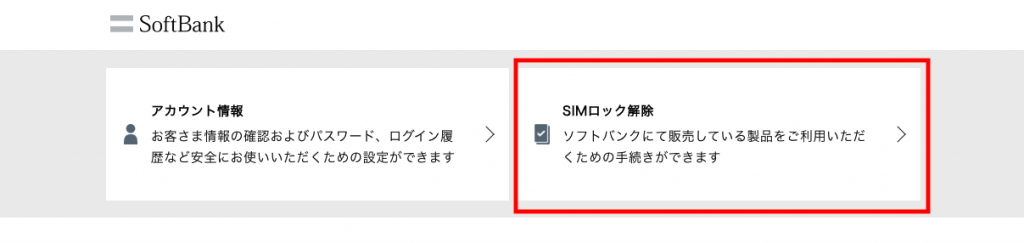
ようやく、このメニューが出てきましたので、タップしてみましょう。
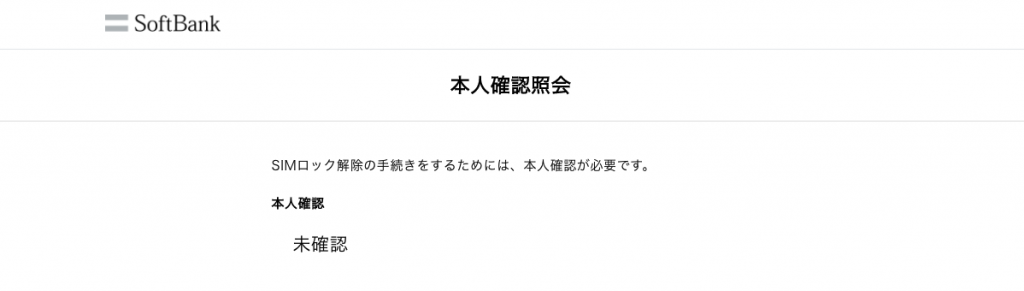
本人確認が必要なようです。
これもやってみました。運転免許書と顔写真のみならず、動画まで撮っていただき、送付します。「2-3日お待ちください」と表示されます。これ、本当にできるんでしょうか・・・。
と思っていた矢先、5分くらいすると、こんなメッセージがSMSで送られてきました。
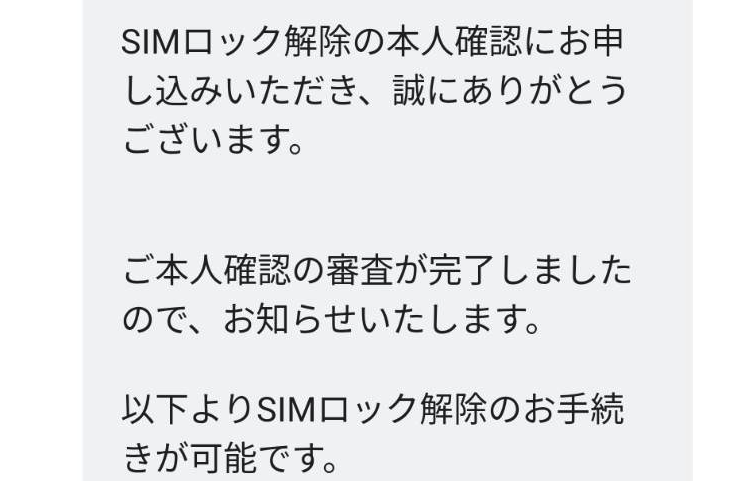
かなり早く審査が通ったようです。そして、ついに、入力画面まで辿り着きました。ここで入れるIMEIというのは、iOSの場合[設定] > [一般] > [情報]から確認できる15桁の数字です。
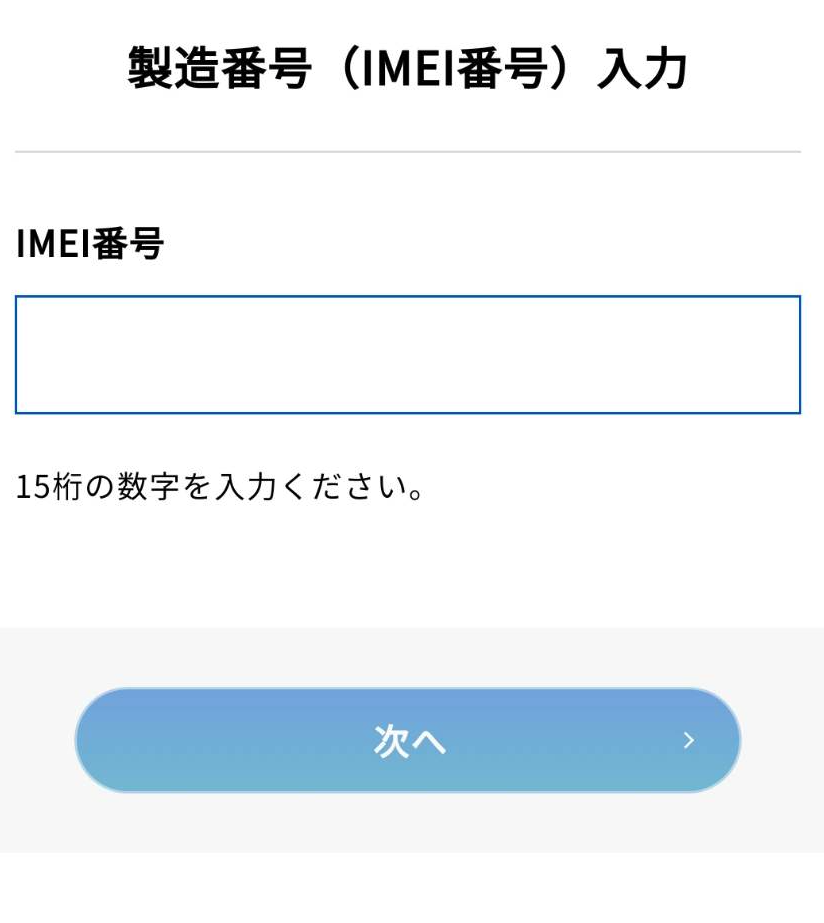
入れて、次へ入力してみると、ちゃんと持っている機種が登録されました。
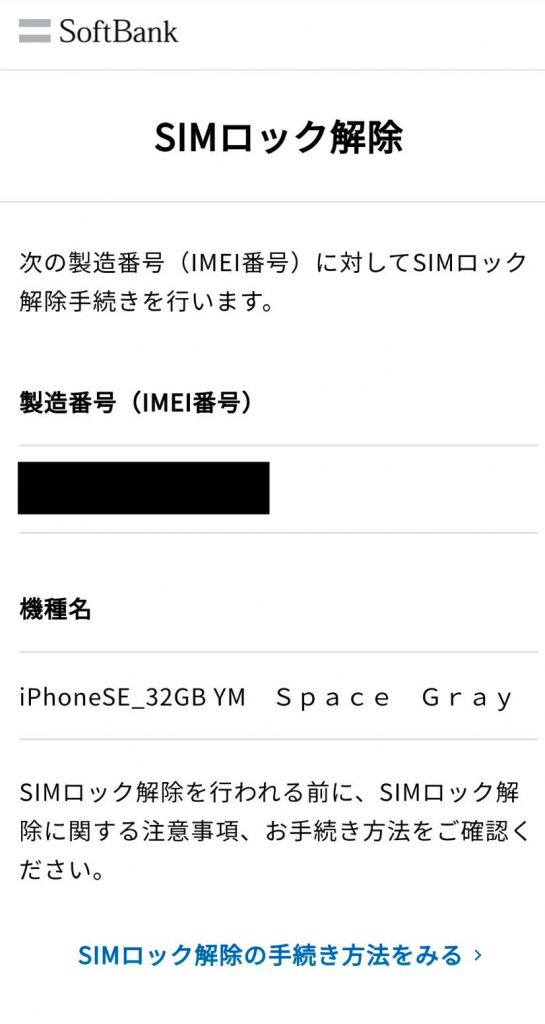
これは、大丈夫そうな予感がしてきました。

できました。「機種本体のSIMロック解除を行ってください」と記載がありますが、iPhoneの場合は、不要のようです。実際に、iPhoneの[設定] > [一般] > [情報]からSIMロック情報を見てみると、こうなっています。
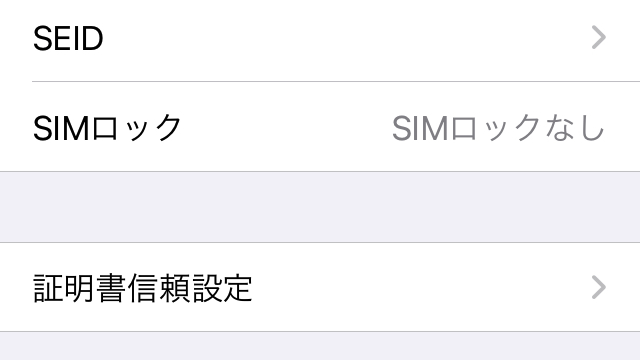
大丈夫そうですね。
SIMロック解除をする上での注意点
SIMロック解除は、契約中にやるものだということです。
なので、ぜひ、新しい携帯会社に乗り換える前に、SIMロック解除ができるか、まずはお試しください。
また、SIMロック解除したからといって、今の携帯会社が付かなくなるわけではありませんので、ご安心ください。
ありがとうございました。